QT界面的登录界面以及注册界面构建
一、登录界面
我的登录界面是这样设计的,可以供大家参考,先使用qt designer将这个图片的样子建立好
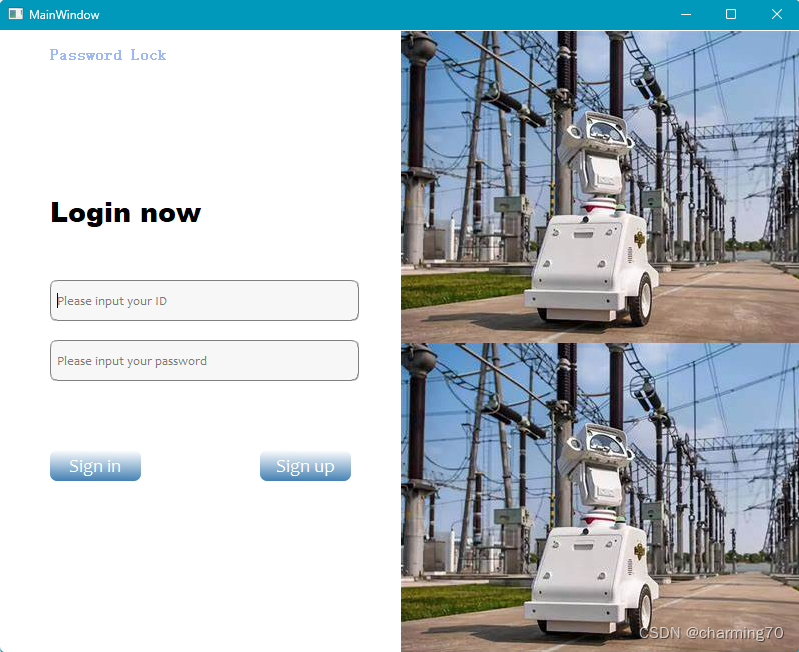
1、登录界面的qt designer设计过程
- 其中“password lock”以及“login now”他们的类型是Qlabel,选中label将其拖到对应位置,然后将对应的内容进行输入,如果想要改变文字的样式,可以点击label然后右击,选择“改变样式表”
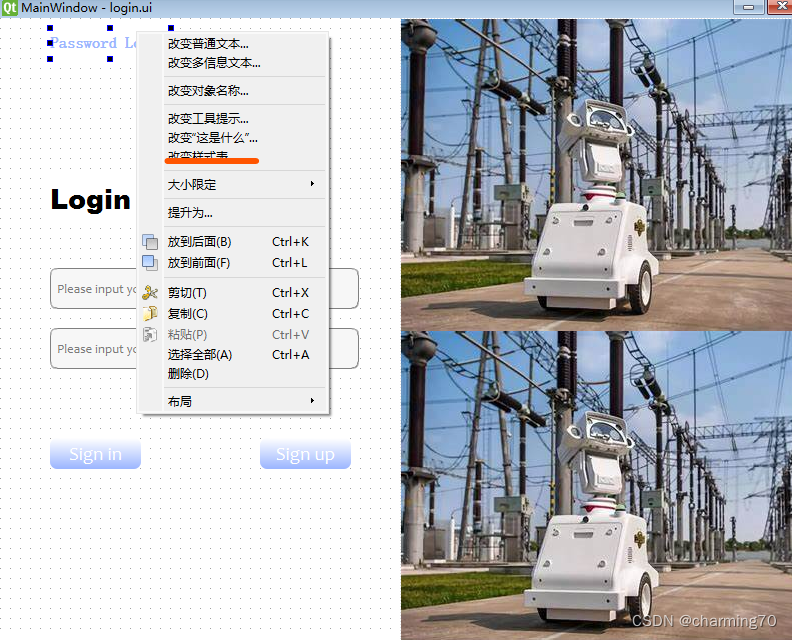
其中“password lock”对应的样式为“color: rgb(156, 182, 255);”“login now”对应的样式为“font: 87 20pt "Arial Black";”
- 其中输入ID和密码的框为QLineEdit,选中该控件并将其拖到适当的位置以及大小,然后选择属性编辑器找见placehotext,在后边输入你想要输入的文字即可,当你对密码框进行设计时,需要找见属性编辑器里边的echoMode选择为Password,这样就可以实现,你输进去密码的时候,他是加密的状态。
- “sign in”以及“sign up”为pushbutton控件,选择好后将其拖到对应的位置,然后修改其样式,我采用的样式为
"background-color: qlineargradient(spread:pad, x1:0.52, y1:1, x2:0.54, y2:0,
stop:0.0112994 rgba(156, 182, 255, 255),
stop:1 rgba(255, 255, 255, 255));
color: rgb(255, 255, 255);
border:0px groove gray;border-radius:
7px;padding:2px 4px;
font: 14pt "Candara";"
-
右边的图片为QFrame控件,将该控件修改成该对应的大小,然后右击改变样式表-添加资源-background image选择对应的照片即可,这样登录界面就设计完成了。
二、注册界面
注册界面的样式如下图所示
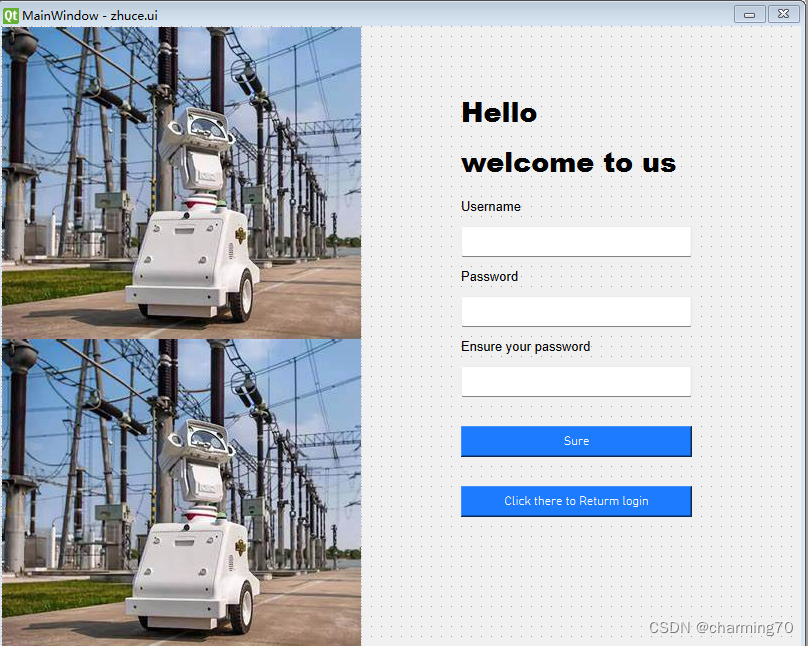
由于本界面使用的控件和登录界面相同,所以我只介绍,文字的样式即可
- “hello welcome to us”的样式为:“font: 87 20pt "Arial Black";”
- 确定以及返回登录两个按钮的样式为:
“background-color: rgb(29, 123, 255);
color: rgb(255, 255, 255);
font: 25 9pt "Bahnschrift Light";”
三、将.ui文件转化为.py文件
当界面设计好之后,将其进行保存,保存完毕后打开pycharm会出现一个.ui的文件,右击该文件,
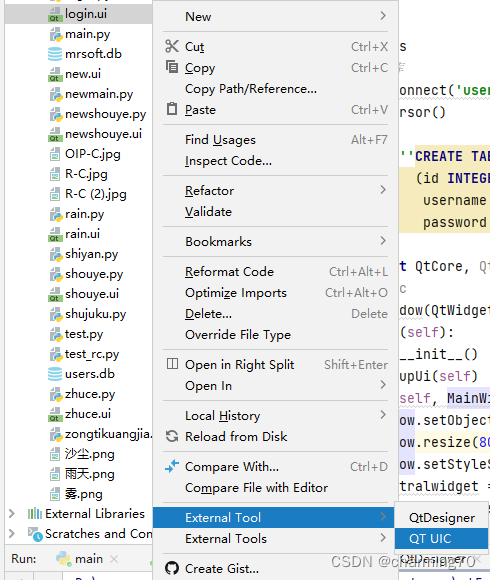 点击QT UIC就可以将其转化为.py文件,生成的.py文件,需要在代码最后添加这些语句,代码才能出现界面
点击QT UIC就可以将其转化为.py文件,生成的.py文件,需要在代码最后添加这些语句,代码才能出现界面
if __name__ == '__main__':
app = QApplication(sys.argv)
main = 你的界面名称()
main.show()
sys.exit(app.exec_())
四、登录界面和注册界面的切换
当点击登录界面的“sign up”时会跳转到注册界面,点击注册界面的“click there to return login”时,会跳转到登录界面,我将介绍如何点击“sign up”跳转到注册界面
- 首先找见,sign up这个按钮的名称是什么,我这里的名称叫做self.zhuce,在和sefl.zhuce有关的最后一行添加一句,然后我们建立一个show_register_window的函数,其函数如下所示,这样就可以实现登录界面到注册界面的转化了
self.zhuce.clicked.connect(self.show_register_window)
def retranslateUi(self, MainWindow): _translate = QtCore.QCoreApplication.translate MainWindow.setWindowTitle(_translate("MainWindow", "MainWindow")) self.label2image.setText(_translate("MainWindow", "Login now")) self.username.setPlaceholderText(_translate("MainWindow", "Please input your ID")) self.password.setPlaceholderText(_translate("MainWindow", "Please input your password")) self.zhuce.setText(_translate("MainWindow", "Sign up")) self.denglu.setText(_translate("MainWindow", "Sign in")) self.label.setText(_translate("MainWindow", "<html><head/><body><p><span style=\" font-size:12pt; font-weight:600; color:#9cb6ff;\">Password Lock</span></p></body></html>"))
注册界面的程序有点复杂,不好介绍,如果有需要可以评论,到时候发给大家





















 1088
1088











 被折叠的 条评论
为什么被折叠?
被折叠的 条评论
为什么被折叠?








